¿Debe apagar, suspender o hibernar su computadora portátil?

Las computadoras pueden dormir, hibernar, apagar o, en algunos casos, utilizar un modo de suspensión híbrido. Conozca las diferencias y decida qué es lo correcto para su computadora portátil.
Una PC que se apaga casi no consume energía, pero debe realizar el inicio completo cuando desee usarla. Una computadora para dormir usa suficiente energía para mantener su memoria activa y vuelve a la vida casi instantáneamente, lo que la hace ideal para cuando no está usando la PC a corto plazo. Una PC en hibernación guarda su estado de memoria en el disco duro y esencialmente se apaga. El inicio es un poco más rápido que iniciar desde un apagado total y el uso de energía es menor que cuando se está durmiendo.
Algunas personas dejan sus computadoras funcionando 24/7, mientras que otras apagan las computadoras en el momento en que se alejan. Las computadoras portátiles requieren que tengas conciencia de tus hábitos, especialmente cuando utilizas la batería.
Cada opción tiene sus ventajas y desventajas, así que echémosle un vistazo más profundo.
Apagar el teléfono en lugar de dormir en lugar de hibernar
RELACIONADO: ¿Cuál es la diferencia entre dormir e hibernar en Windows?
Cada uno de los cuatro estados de apagado parece apagar su computadora, pero todos funcionan de manera diferente.
- Apagar : Este es el estado de apagado con el que la mayoría de nosotros estamos familiarizados. Cuando apaga su PC, todos sus programas abiertos se cierran y la PC apaga su sistema operativo. Una PC que se apaga casi no usa energía. Sin embargo, cuando desee usar su PC nuevamente, deberá encenderlo y realizar el típico proceso de arranque, esperando a que su hardware se inicialice y que los programas de inicio se carguen. Dependiendo de su sistema, esto puede llevar de unos segundos a unos minutos.
- Sleep : en modo de suspensión, la PC entra en un estado de baja energía. El estado de la PC se mantiene en la memoria, pero otras partes de la PC se apagan y no usan energía. Cuando enciendes la PC, vuelve a la vida rápidamente, no tendrás que esperar a que se inicie. Todo estará justo donde lo dejó, incluso ejecutar aplicaciones y abrir documentos.
- Hibernate : su PC guarda su estado actual en su disco duro, esencialmente volcando el contenido de su memoria a un archivo. Cuando inicia la PC, carga el estado anterior de su disco duro a la memoria. Esto le permite guardar el estado de su computadora, incluidos todos sus programas y datos abiertos, y volver a consultarlo más adelante. Se necesita más tiempo para reanudar la hibernación que dormir, pero la hibernación consume mucha menos energía que el sueño. Una computadora que está hibernando utiliza aproximadamente la misma cantidad de energía que una computadora que se apaga.
- Híbrido: El modo híbrido está diseñado para computadoras de escritorio y debe estar desactivado de manera predeterminada para la mayoría de las computadoras portátiles. Aún así, puede que encuentre la opción en algún momento. Híbrido es como una combinación de sueño e hibernación. Al igual que hibernate, guarda su estado de memoria en el disco duro. Al igual que el sueño, también mantiene un hilillo de energía yendo a la memoria para que puedas reactivar la computadora casi al instante. La idea es que esencialmente puedes poner tu PC en modo de suspensión, pero aún así estar protegido en caso de que tu PC pierda energía mientras duermes.
La razón por la que las computadoras portátiles no se molestan con el modo híbrido es porque tienen batería. Si apaga la computadora y la batería está baja, la PC pasará automáticamente al modo de hibernación para guardar su estado.
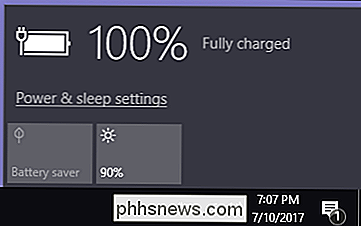
Cuándo apagar, suspender e hibernar
Distintas personas tratan sus computadoras de manera diferente. Algunas personas siempre apagan sus computadoras y nunca aprovechan la conveniencia de los estados de suspensión e hibernación, mientras que otras manejan sus computadoras 24/7.
- Cuándo dormir : el sueño es particularmente útil si estás caminando lejos de su computadora portátil por una pequeña cantidad de tiempo. Puede poner su PC en modo de suspensión para ahorrar electricidad y energía de la batería. Cuando necesite usar su PC nuevamente, puede reanudar desde donde lo dejó en solo unos segundos. Su computadora siempre estará lista para usar cuando la necesite. El sueño no es tan bueno si planeas alejarte de la PC por períodos prolongados, ya que la batería eventualmente se agotará.
- When To Hibernate : Hibernate ahorra más energía que el sueño. Si no va a usar su PC por un tiempo, digamos, si va a dormir por la noche, es posible que desee hibernar su computadora para ahorrar electricidad y energía de la batería. Hibernar es más lento para reanudar que dormir. Si está hibernando o apagando su PC cada vez que se aleja durante todo el día, puede estar perdiendo mucho tiempo esperándolo.
RELACIONADO: PSA: No apague su computadora , Simplemente use Suspender (o Hibernar)
- Cuándo apagar : la mayoría de las computadoras reanudarán su hibernación más rápido que desde un estado de apagado completo, por lo que probablemente sea mejor que hiberne su computadora portátil en lugar de apagarla. Sin embargo, es posible que algunas PC o software no funcionen correctamente al reanudar su ciclo de hibernación, en cuyo caso querrá apagar su computadora. También es una buena idea apagar (o al menos reiniciar) tu PC ocasionalmente. La mayoría de los usuarios de Windows han notado que Windows necesita un reinicio ocasional. Pero la mayoría de las veces, hibernar debería estar bien.
La cantidad exacta de energía utilizada para dormir e hibernar depende de la PC, aunque el modo de suspensión generalmente usa solo unos pocos vatios más que hibernación. Algunas personas pueden optar por dormir en lugar de hibernar para que sus computadoras se reanuden más rápido. Si bien utiliza un poco más de electricidad, seguramente es más eficiente que dejar una computadora funcionando las 24 horas, los 7 días de la semana.
Hibernate es particularmente útil para ahorrar batería en computadoras portátiles que no están conectadas. Si quieres llevar tu laptop a algún lado y no quiere desperdiciar la valiosa energía de la batería, querrá hibernarla en lugar de ponerla a dormir.
Hacer su elección
Una vez que haya hecho su elección, puede controlar lo que sucede cuando presione el botón de encendido en su computadora o cierre la tapa de su computadora portátil.
En Windows 7-10, presione Windows + R para abrir el cuadro Ejecutar, escriba "powercfg.cpl" y luego presione Intro.
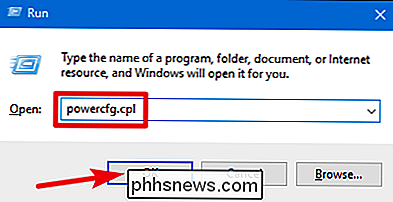
En la ventana "Opciones de energía", haga clic en el enlace "Elegir qué botones de encendido" en el lado izquierdo.
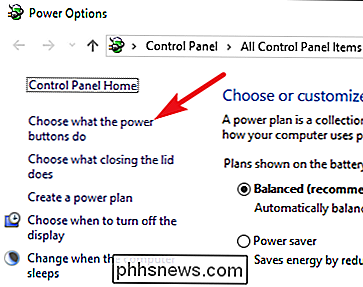
En la ventana "Configuraciones del sistema", puede elegir qué presionar el botón de encendido, botón de reposo o cerrar tapa hace. Y puede configurar esas opciones de forma diferente para cuando la PC esté enchufada o funcionando con batería.
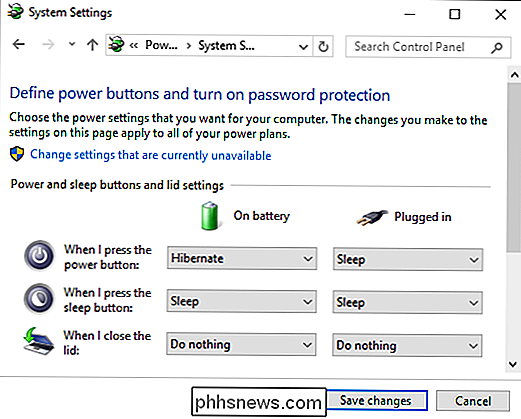
También puede modificar las opciones de ahorro de energía de su computadora para controlar lo que hace automáticamente cuando la deja inactiva. Consulte nuestro artículo sobre el sueño vs. hibernación para obtener más información. Y si, por algún motivo, está usando una computadora portátil con Windows 8 o 10 que no ofrece una opción de hibernación, consulte nuestra guía para volver a habilitar la hibernación.
¿Duerme la computadora, la hiberna? cerrarlo, o simplemente dejarlo funcionando 24/7? ¡Deja un comentario y cuéntanos!
Crédito de imagen: DeclanTM | Flickr.

Cómo cuidar los electrodomésticos de su casa para que duren más
Los electrodomésticos grandes definitivamente no son baratos, pero pueden durar mucho tiempo si usted los cuida y realiza el mantenimiento adecuado a intervalos regulares. Es muy fácil olvidarse de las cosas que usa todos los días. Su refrigerador, lavaplatos, lavadoras y otros electrodomésticos son partes comunes de la vida diaria que muchos propietarios tienen la falsa idea de que estos electrodomésticos seguirán funcionando por sí solos.

Cómo descargar datos de Google Maps para navegación fuera de línea en Android o iPhone
Por mucho que los proveedores de celulares quieran presumir acerca de sus mapas de cobertura, tenemos que ser real entre nosotros: cobertura del 100% simplemente no existe. Y si viaja en un área donde la cobertura podría caer, tener sus mapas guardados para su uso sin conexión es un regalo del cielo.



